私を含む多くのプライバシー/セキュリティを意識したユーザーは、KeePassを使用することを好みます。 ローカルストレージ上の暗号化されたデータベースにログイン情報を保存する、無料で積極的にサポートされているオープンソースアプリケーションは、やっぱり簡単です。
Strongbox Password Safeは、iOS用の無料のオープンソースKeePassクライアントであり、個人的に使用することを好みます。

iOSには多くの優れたKeePassクライアントがありましたが、それらの多くは2年以上放置されています。 KeePassiumと呼ばれる新しいアプリは現在、オープンベータ版です。 また、見栄えの良いUIを備えた無料のオープンソースは、有望なようです。 しかし、Strongboxが良い選択である理由に注目しましょう。
LastPassやオープンソースのBitwardenなどのクラウドベースのサービスは、iOS(および他のプラットフォーム)のパスワードマネージャーに関して多くのオプションを提供する場合があります。 すべてのプラットフォームで無料で使用できるため、モバイルデバイスに関しては、利便性を重視することがよくあります。 自動入力機能は、スマートフォンで特に役立ちます。
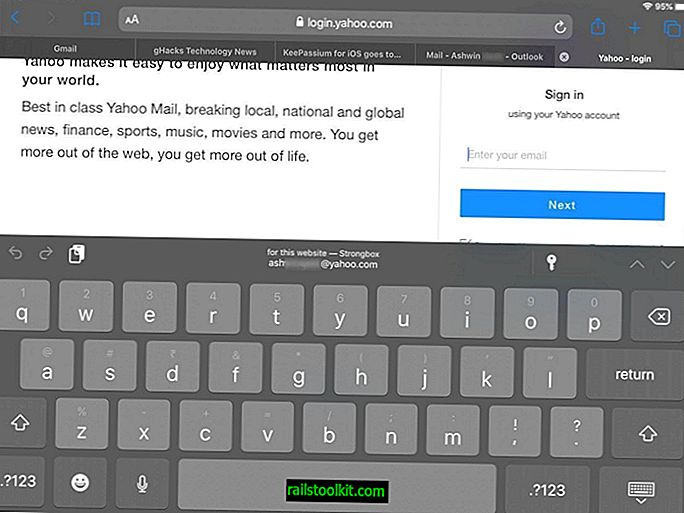
Strongboxは同じ機能を提供し、より多くのプライバシーを提供します。 1つは、データベースをサーバーに保存しないことです。 データベースの保存場所とアクセス元を決定します。
Strongboxを使用して新しいデータベースを作成するか、既存のデータベースをインポートできます。 後者には、以下の選択肢があります。
- ワンドライブ
- グーグルドライブ
- ドロップボックス
- WebDAV
- SFTP
- URLからコピー
- ファイル(ローカルストレージ)
Strongbox Password Safeは、KeePass 1(KDB 1)およびKeePass 2(KDBX 3.1 / KDBX 4.0)およびPassword Safe 3(PSAFE3)データベース形式をサポートしています。
注:クラウドストレージサービスを選択する場合、すべてのデバイスで対応するサービスのアプリを使用して、それらを最新の状態に保つことをお勧めします。 たとえば、コンピューター、Androidフォン、iPadでDropboxアプリを使用して、3つすべてのデバイス間でKeePassデータベース(.KDBX)を同期します。
クラウドサービスを選択するには、アカウントにアクセスするためにStrongboxアプリを認証する必要があります。 それが完了したら、使用するデータベースを選択する必要があります。 KeePassデータベースは暗号化され、暗号化するために設定したマスターパスワードを必要とするため、クラウドに保存することは完全に安全ですが、それは必須ではありません。
強力なパスワードを使用してください。 セキュリティを強化するために、Dropbox / Google Drive / One Driveアカウントで常に2FA(二要素認証)を有効にしてください。 必要に応じて、読み取り専用モードでアクセスするデータベースをオプションで設定できます。 「空のパスワードを許可する」オプションの使用はお勧めしません。
データベースをアプリに追加したら、それをタップしてデータベースを開きます。 アプリは、2ペインビューを使用して情報を表示します。 左ペインには、すべてのフォルダーと、どのフォルダーにも保存されていないアカウントがあります。 フォルダまたはアカウント名をタップして開きます。 選択したアカウントの詳細が右側のペインに表示されます。
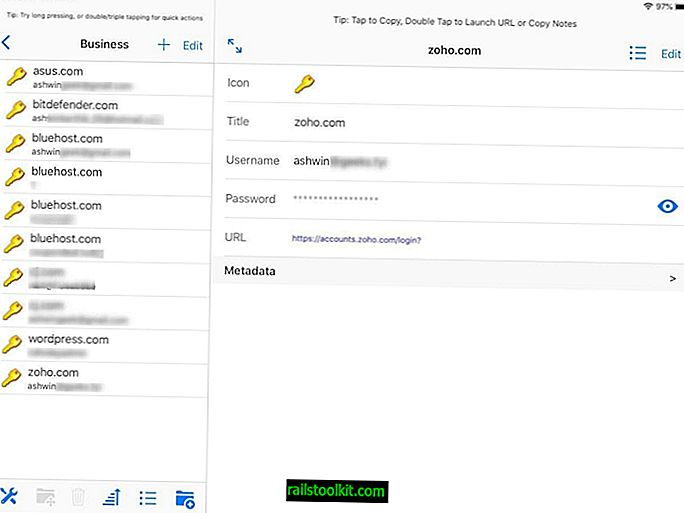
これには、WebサイトのFavIcon、ログインのタイトル、ユーザー名とパスワード(デフォルトでは非表示、タップして表示可能)、アカウントにログインするためのURL、および使用可能な場合はメタデータが含まれます。 [編集]オプションを使用して、任意のフィールドを編集したり、カスタムフィールドを追加したりできます。
下部のツールバーからリストをソートできます。 ここでは、マスターパスワードの変更、データベースのエクスポートなどのオプションを含むプログラムの設定を管理することもできます。また、ユーザー名の総数、数を含む一意の数などの興味深いオプションも表示されます一意のパスワード、最も使用されるユーザー名、データベース形式などの
ヒント:[iOSの設定]> [パスワードとアカウント]> [オートフィルパスワード]に移動して、[Strongbox]を選択します。 これにより、Safariやその他のアプリでアプリのオートフィル機能を使用できます。 この機能を使用するには、アカウントを持っているWebサイトを開き、サインインオプションを押すと、ログインフィールドをタップするとキーボードがポップアップします。 表示された「ログイン」を選択します。 それの上に単語Strongboxがあります、そしてあなたは行ってもいいです。
パスワード生成、自動クリアクリップボード、および詳細オプション
Strongbox UIの右上隅にある歯車アイコンは、安全なパスワードを生成するために使用できます。 これは、新しいアカウントを作成したり、古いパスワードを置き換えたりする場合に便利です。 新しいエントリのデフォルトなど、他にも便利なオプションがいくつかあります。これは、新しいエントリを追加する場合にも役立ちます。 デフォルトのユーザー名(最もよく使用されるユーザー名)またはカスタムユーザー名を持つフォームの自動入力オプションを設定でき、ランダムに生成されたパスワードを保存することもできます。
デフォルトでは無効になっていますが、[クリップボードの自動消去]オプションは必ず使用する必要があります。 30秒から最大3分に設定できます。 同様のデータベース自動ロックオプションがありますが、これは事前に有効になっています。
アプリの最高の機能は、おそらくアプリのロック解除失敗設定であり、カスタマイズできます。 これにより、アプリケーションは、一定回数試行に失敗した後、Srongboxに関連するすべてのデータベース、ローカルファイル、キャッシュなどを削除できます。 だから、誰かがあなたのデバイスにアクセスしてデータベースに侵入しようとする場合、アプリはそれらを自動削除することであなたの情報を保護します。
オプションの有料機能
Strongboxに対する私の唯一の不満は、検索データベースオプションがアプリで無料で利用できないことです。 その機能を使用するには料金がかかります。
更新 :検索がStrongboxの無料バージョンに含まれるようになりました。
オプトインできるサブスクリプションオプションがいくつかあります。また、この機能をアンロックするライフタイムライセンスには1回限りの料金があります。 Strongbox Password Safe Proは、タッチIDとPINコードをサポートしています。つまり、iPhoneまたはiPadの指紋スキャナーまたは画面ロック解除コードを使用して、データベースにすばやくアクセスできます。 PROバージョンにある他の唯一の機能は、KeePass FavIconsのサポートです。
しかし、本当に、私はここで厳選しています。 他のKeePassクライアントがなく、パスワードを検索することはめったにないという事実を考えると、Strongboxが採用しているフリーミアムモデルには問題ありません。 必要に応じて、91日間無料でPro機能を試すことができます。
Androidユーザーの場合、Keepass2Androidを保証できます。 2つのバージョンで利用可能です。1つはオフラインで動作し、もう1つはクラウドストレージと同期します。
今、あなた:どのパスワードマネージャーを使用していますか?














